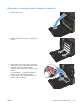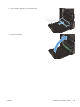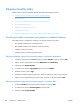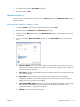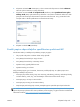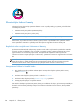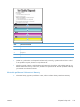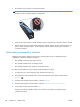HP Officejet Pro X451 and X551 User Guide
2. Zkontrolujte kovový konektor na inkoustové kazetě.
UPOZORNĚNÍ: Kovového konektoru na okraji kazety se nedotýkejte. Otisky prstů na kovovém
konektoru mohou způsobit problémy s kvalitou tisku.
3. Pokud na kovovém konektoru uvidíte škrábance nebo jiná poškození, inkoustovou kazetu vyměňte.
4. Jestliže se vám kovový konektor nezdá poškozený, zatlačte jemně na kazetu směrem zpět na její
pozici, dokud neuslyšíte cvaknutí. Zkuste vytisknout několik stránek, abyste zjistili, zda došlo
k vyřešení problému.
Odstranění rozmazaného inkoustu
Vytištěním čisticí stránky odeberte z tiskové hlavy a dráhy papíru prach a nadbytečný inkoust
v případě, že dochází k následujícím potížím:
●
Na vytištěných stránkách jsou stopy inkoustu.
●
Na vytištěných stránkách je rozmazaný inkoust.
●
Na vytištěných stránkách se zobrazují opakované značky.
Při čištění rozmazaného inkoustu postupujte podle následujících pokynů.
1. Po zobrazení výzvy vložte obyčejný papír formátu Letter nebo A4.
2. Na ovládacím panelu stiskněte (X451 Series) nebo dotykem vyberte (X551 Series) tlačítko
Nastavení
.
3. Stiskněte nebo dotykem vyberte tlačítko v nabídce Nástroje.
4. Stiskněte nebo dotykem vyberte tlačítko v nabídce Odstranění rozmazaného inkoustu.
5. Proces čištění spustíte stisknutím tlačítka OK.
Zařízením pomalu projde jedna stránka. Tuto stránku si ponechte pro pozdější potřeby
vyhodnocení kvality.
156 Kapitola 11 Řešení potíží CSWW